未保存の Excel ファイルを回復する効率的な手順
 更新者 リサ・オウ / 17年2024月16日30:XNUMX
更新者 リサ・オウ / 17年2024月16日30:XNUMX何らかの理由で Excel ファイルの保存に失敗しましたか?その場合は、保存されていない Excel ファイルを回復するために必要な情報が含まれているこの投稿を参照してください。さまざまなシナリオが考えられ、防御できずにファイルを失う可能性があります。最も一般的なのは人的ミスです。おそらく、作業内容を忘れてしまって保存できなかったのかもしれません。結局のところ、人が時々何かを忘れるのはまったく普通のことです。そうでない場合は、突然の停電が原因である可能性があります。そのせいで、保存せずにコンピュータがシャットダウンした可能性があります。
一方、プログラムやシステムのクラッシュも、このような問題が発生する原因として考えられます。システムの不安定性、ソフトウェアのバグ、またはその他の技術的な問題が発生した場合、コンピュータ システムがクラッシュする可能性があります。そのため、編集中に開いている Excel ファイルが保存せずに突然閉じる可能性があります。このような状況は予告なく発生しますが、心配する必要はありません。ユーザーが保存されていない Excel ファイルを失うことを防ぐために、いくつかのソリューションが開発および発見されています。以下でご紹介していきますので、どうぞお進みください。
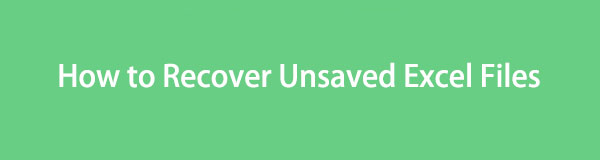

ガイド一覧
パート 1. 最近のワークブックから未保存の Excel ファイルを回復する方法
Excelには自動保存という機能があり、その名の通り保存に失敗したExcelファイルを自動的に保存しておく機能です。現在作成中の Excel が原因不明の問題により突然閉じたりクラッシュしたりした場合に頼れる機能です。ただし、コンピューターでこれを有効にしたことがない場合でも、心配する必要はありません。デフォルトで有効になっているため、初めて使用する場合でも機能します。さらに、この公式の方法で未保存の Excel を復元する手順は手間がかからず、数分以内に完了します。
以下の安全な手順に従って、保存されていない Excel ファイルを回復する方法をマスターしてください。
ステップ 1デスクトップまたは Excel ファイルのある場所からファイル エクスプローラーにアクセスします。次に、ファイルを開いて、 File Excel プログラム インターフェイスの左上にあるタブ。を選択 Open タブをクリックすると、左側の列にオプションが表示されます。
ステップ 2別の列が表示されたら、[最近のワークブック] オプションを選択します。最近使用した Excel ドキュメントが右側のセクションに表示されます。一番下までスクロールして、 未保存のワークブックを復元する タブ。次に、必要なファイルを選択して開き、Excel インターフェイスに表示されたらすぐに復元します。
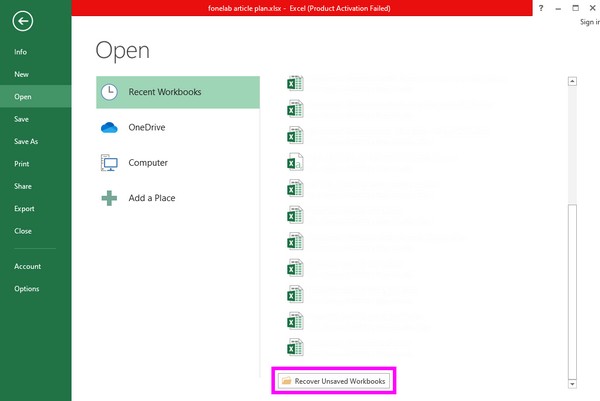
FoneLab Data Retriever - コンピュータ、ハードドライブ、フラッシュドライブ、メモリカード、デジタルカメラなどから紛失/削除されたデータを回復します。
- 写真、ビデオ、連絡先、WhatsApp、その他のデータを簡単に復元します。
- 回復前にデータをプレビューします。
パート 2. 自動保存によって上書きされた Excel ファイルを復元する方法
Excel には、自動保存機能のほかに、上書きされた Excel ファイルを回復する機能もあります。 Excel ドキュメントを変更したが、前のバージョンの方が優れていることに気付いた可能性があります。 Excel プログラムのドキュメントのバージョンを含むセクションが役に立ちます。この方法を使用すると、新しいリビジョンを編集、削除、または追加する前に、Excel ファイルの以前のバージョンを表示できます。上記のテクニックと同様、これは組み込まれており、簡単に操作できます。したがって、指定された手順を正しく実行すれば、複雑な問題は発生しません。
上書き保存または上書きされた Excel ファイルを回復する方法を理解するには、以下の適切な手順に従ってください。
ステップ 1ファイル エクスプローラー フォルダーで Excel ファイルを見つけて、その内容を開いてデスクトップ画面に表示できるようにします。その後、上部にある [ファイル] タブをクリックし、 インフォ セクションでは、ドキュメントのバージョンが横に表示されます。 バージョンの管理 オプションを選択します。
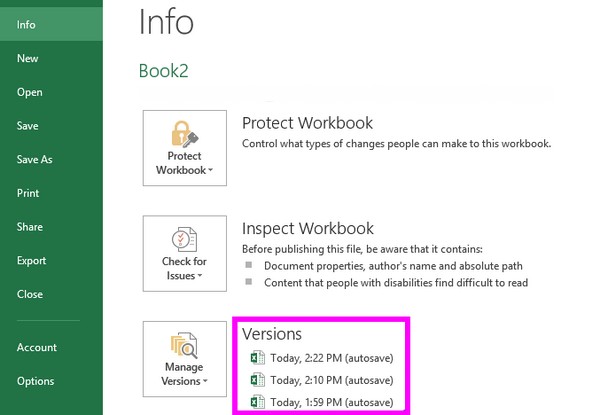
ステップ 2そこから、保存された日付と時刻に基づいて、回復したい貴重な Excel ファイルのバージョンを選択します。文書が画面に表示されたら、 リストア 上部のボタンをクリックして、選択した Excel ドキュメントのバージョンを復元します。
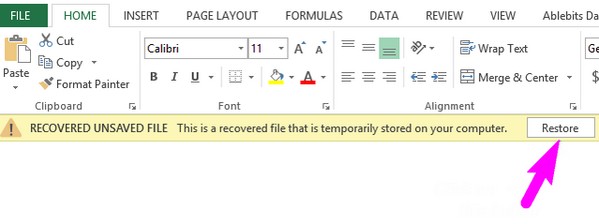
上記の方法で欲しいものさえ見つけられたらどうでしょうか?進む。
パート 3. サードパーティツールを使用して削除された Excel ファイルを復元する方法
一方、ここにあなたにとって有益な追加の部分があります。 Excel ファイルの保存を忘れるだけでなく、意図しない削除など、その他の不幸な状況も発生する可能性があります。そこで、以下のプログラムを用意しました。 FoneLabデータレトリーバー、 念のため。これは、次のように設計された回復ツールです。 コンピュータ上のさまざまなデータ型を取得する、ドキュメント、音声ファイル、写真、電子メール、ビデオなど。このプログラムをインストールすると、後で Excel ファイルやその他の重要な文書を誤って削除したり紛失したりした場合に備えられます。
FoneLab Data Retriever は、インターフェイスがわかりやすいため、より有利です。初心者であっても、以前に回復プログラムの使用経験がある場合でも、このツールの操作に問題はありません。一方、これの最も優れた点は、元のデータを破壊しないことです。つまり、取得する文書やその他のファイルは、元の品質に影響を与えることなく、そのままの状態で復元されるため、このツールは有益です。
FoneLab Data Retriever - コンピュータ、ハードドライブ、フラッシュドライブ、メモリカード、デジタルカメラなどから紛失/削除されたデータを回復します。
- 写真、ビデオ、連絡先、WhatsApp、その他のデータを簡単に復元します。
- 回復前にデータをプレビューします。
例として、以下の適応可能な命令を決定します。 Excel ファイルを回復する FoneLab Data Retriever プログラムを使用して削除されたもの:
ステップ 1コンピュータのブラウザのいずれかで FoneLab Data Retriever の公式 Web サイトを表示し、そのデータを確認します。 無料ダウンロード ボタン。次に、それをクリックしてプログラムのインストーラーを保存します。保存すると、インストールが実行され、重要なコンポーネントがダウンロードされます。これには約 1 分かかります。その後、コンピューター上でレトリーバーを起動します。
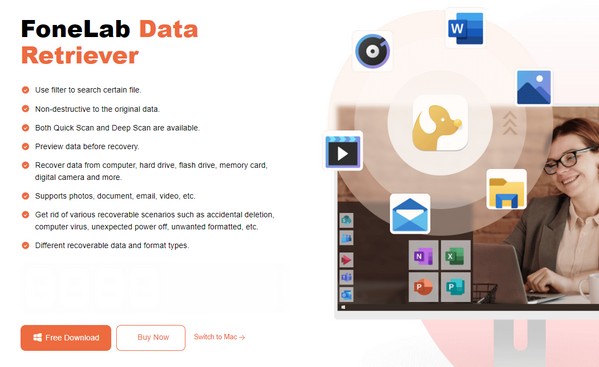
ステップ 2プライマリ インターフェイスでは、画像、ドキュメント、ビデオ、電子メール、オーディオ、その他のデータ タイプがすぐに表示されます。チェックしてください ドキュメント オプションを選択してから、 ハードディスクドライブ 以下のセクション。その後、Excel ファイルが保存されているドライブを選択してから、 開始 画面右下のボタンをクリックします。
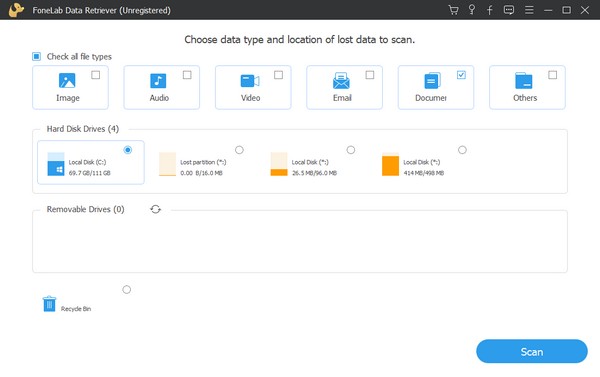
ステップ 3プログラムは選択したディスクの場所をすぐにスキャンしますが、 ディープスキャン タブ。こうすることで、スキャンがより包括的になり、必要なすべての文書が表示されます。次に、 ドキュメント フォルダーをクリックして、別のフォルダーのセットを表示します。そこから、コンピューター上の削除された Excel ファイルにアクセスするための Excel 形式を選択します。
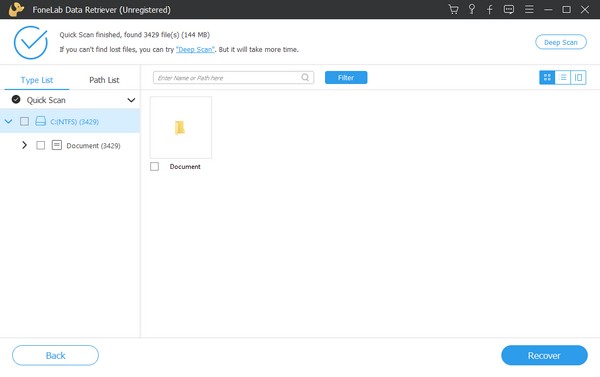
ステップ 4次のインターフェイスで、削除された Excel ファイルを見つけます。次に、ボックスにチェックを入れて項目を 1 つずつ選択します。ただし、すべてを選択する場合は、左側の列のフォルダー名の横にある小さなボックスにチェックを入れます。選択した Excel ファイルに満足したら、 回復する インターフェースの右下にあるタブをクリックして復元します。
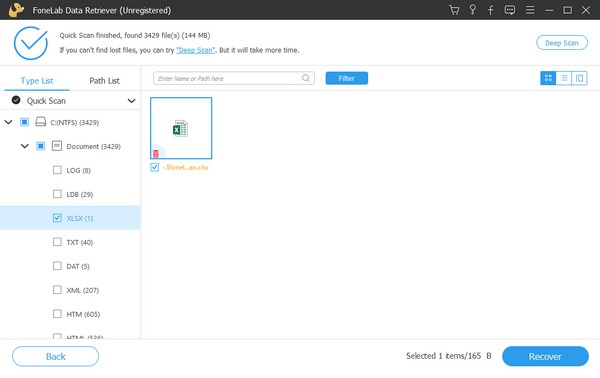
FoneLab Data Retriever - コンピュータ、ハードドライブ、フラッシュドライブ、メモリカード、デジタルカメラなどから紛失/削除されたデータを回復します。
- 写真、ビデオ、連絡先、WhatsApp、その他のデータを簡単に復元します。
- 回復前にデータをプレビューします。
パート 4. 未保存の Excel ファイルを回復する方法に関する FAQ
Excel AutoRecovery ファイルはコンピューター上のどこにありますか?
Excel ファイルを探したい場合は、 自動回復 特徴、 Excel/データ/ライブラリ/設定/自動回復 はそのロケーションパスです。ファイル エクスプローラーを開いてアクセスし、上部のアドレス バーに宛先パスを貼り付けます。ファイルがフォルダー内に表示されます。
ExcelのTMPファイルとは何ですか?
TMP は一時ファイルの略です。 Excel ファイルを保存すると、ドキュメント全体のコンテンツを含む一時ファイルが自動的に作成されます。
私たちが推奨する回復戦略を理解するためにここまでお付き合いいただき、ありがとうございます。このような別の状況が発生した場合は、デバイスに関するさまざまな問題に関する詳細なサポートやガイドラインを次のサイトで利用できます。 FoneLabデータレトリーバー ページで見やすくするために変数を解析したりすることができます。
FoneLab Data Retriever - コンピュータ、ハードドライブ、フラッシュドライブ、メモリカード、デジタルカメラなどから紛失/削除されたデータを回復します。
- 写真、ビデオ、連絡先、WhatsApp、その他のデータを簡単に復元します。
- 回復前にデータをプレビューします。
